ตรวจสอบให้แน่ใจว่าคนอื่นไม่ได้เข้าสู่ระบบ Steam เพื่อแก้ไขปัญหานี้
- เพื่อจัดการกับปัญหานี้ เพียงขัดขวางแพลตฟอร์ม Steam จากการเข้าถึงอินเทอร์เน็ต
- การออกจากระบบ Steam บนอุปกรณ์อื่นสามารถป้องกันไม่ให้เกิดข้อผิดพลาดนี้ได้
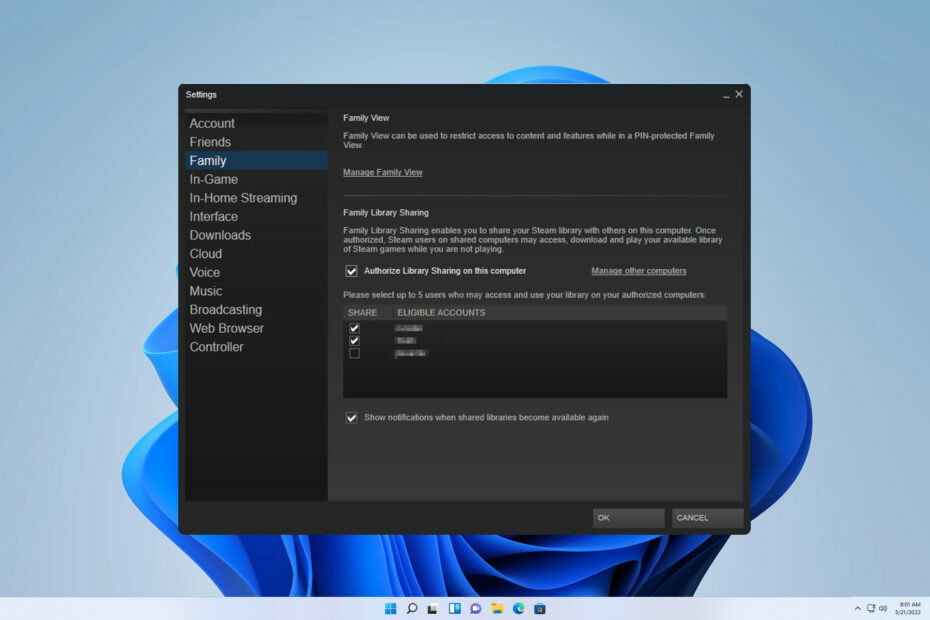
เอ็กซ์ติดตั้งโดยคลิกที่ไฟล์ดาวน์โหลด
- ดาวน์โหลด DriverFix (ไฟล์ดาวน์โหลดที่ตรวจสอบแล้ว)
- คลิก เริ่มสแกน เพื่อค้นหาไดรเวอร์ที่มีปัญหาทั้งหมด
- คลิก อัพเดตไดรเวอร์ เพื่อรับเวอร์ชันใหม่และหลีกเลี่ยงการทำงานผิดพลาดของระบบ
- ดาวน์โหลด DriverFix แล้วโดย 0 ผู้อ่านในเดือนนี้
พบว่ามีผู้เล่นเกมจำนวนมากประสบปัญหาที่พบข้อความแสดงข้อผิดพลาด ล็อคไลบรารีที่ใช้ร่วมกันของ Steam ในขณะที่พยายามแชร์คลัง Steam กับคนที่พวกเขารัก นอกจากนี้ ผู้ใช้บางรายรายงานว่าไม่สามารถเข้าถึงเกมบนคอมพิวเตอร์ของตนได้ และแสดงข้อความแสดงข้อผิดพลาดนี้บนหน้าจอ
หัวข้อที่อยู่ในมือคล้ายกับปัญหาในอดีตที่เราได้กล่าวถึงอย่างละเอียด นั่นคือของ Steam ไม่สามารถอนุญาตคอมพิวเตอร์ได้
เราต้องเจาะลึกถึงสาเหตุที่แท้จริงเพื่อแก้ไขปัญหาอย่างมีประสิทธิภาพ
หมายความว่าอย่างไรหากคลังที่ใช้ร่วมกันของ Steam ถูกล็อก
เป็นเรื่องปกติที่ปัญหานี้จะปรากฏขึ้นด้วยเหตุผลหลายประการ ปัจจัยหลายอย่างสามารถนำไปสู่การสำแดง:
- ปัญหาเกี่ยวกับผู้ใช้ – หากคุณพบข้อผิดพลาดกับไลบรารีที่ใช้ร่วมกันของ Steam อาจเป็นเพราะมีผู้ใช้หลายคนเข้าใช้งานพร้อมกัน โดยเฉพาะอย่างยิ่ง หากผู้เล่นคนใดคนหนึ่งกำลังเล่นเกมผ่าน Steam และผู้ใช้อีกคนหนึ่งพยายามเข้าถึงไลบรารี สิ่งนี้อาจทำให้เกิดปัญหากับคุณได้
- ความยากลำบากกับ Steam – ในบางครั้ง การเข้าถึงไลบรารีที่ใช้ร่วมกันของ Steam อาจถูกขัดขวางโดยปัญหาภายในของฝั่ง Steam ในกรณีดังกล่าว ผู้ใช้อาจพบข้อความแสดงข้อผิดพลาดบนหน้าจอทำให้ไม่สามารถเข้าใช้ห้องสมุดได้
ฉันจะแก้ไขไลบรารีที่ใช้ร่วมกันของ Steam ได้อย่างไรหากถูกล็อก
1. ออกจากระบบ Steam บนอุปกรณ์อื่น
- เพียงออกจากไคลเอนต์ Steam บนคอมพิวเตอร์ของคุณโดยสมบูรณ์
- แนะนำให้ครอบครัวหรือเพื่อนของคุณลงชื่อออกจากคอมพิวเตอร์ที่เข้าถึงไลบรารีที่ใช้ร่วมกันของ Steam
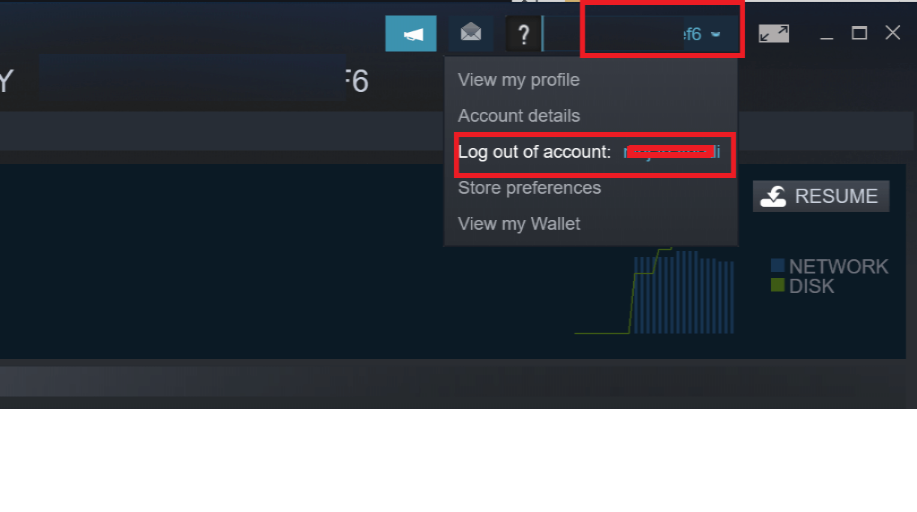
- ตอนนี้รีสตาร์ทไคลเอนต์ Steam บนพีซีของคุณและตรวจสอบว่าข้อผิดพลาดได้รับการแก้ไขหรือไม่
2. ป้องกัน Steam เข้าถึงการเชื่อมต่ออินเทอร์เน็ต
- ถือ หน้าต่าง + ร กุญแจเปิด วิ่ง กล่องโต้ตอบแล้วพิมพ์ ไฟร์วอลล์.cpl ในนั้นและกด เข้า.
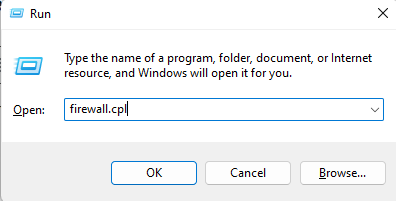
- ถัดไปคลิกที่ ตั้งค่าขั้นสูง จากแผงด้านซ้ายเพื่อเปิด ไฟร์วอลล์ Windows Defender พร้อมความปลอดภัยขั้นสูง.
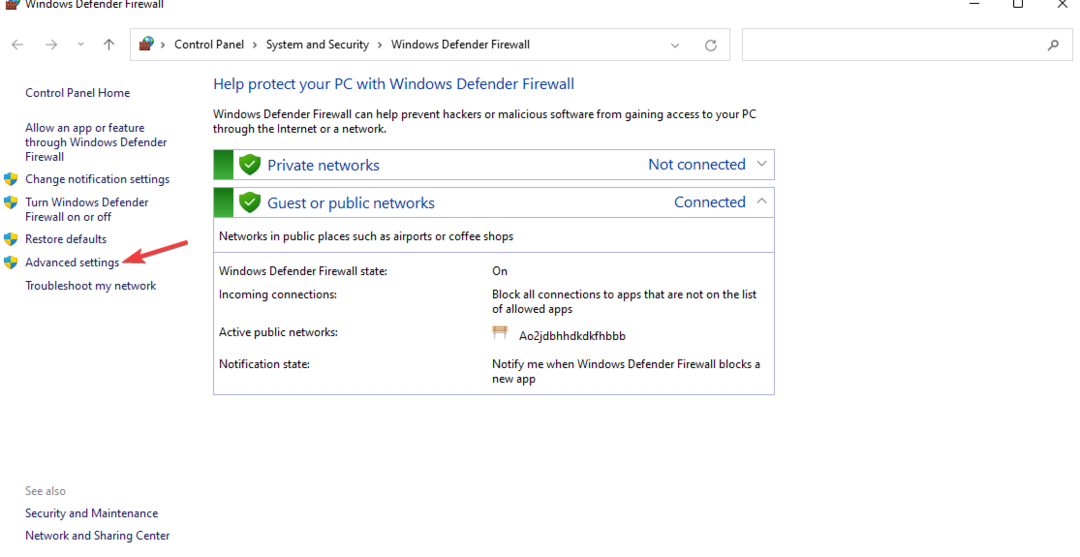
- คลิกกฎขาออก จากด้านซ้ายและเลือก กฎใหม่.
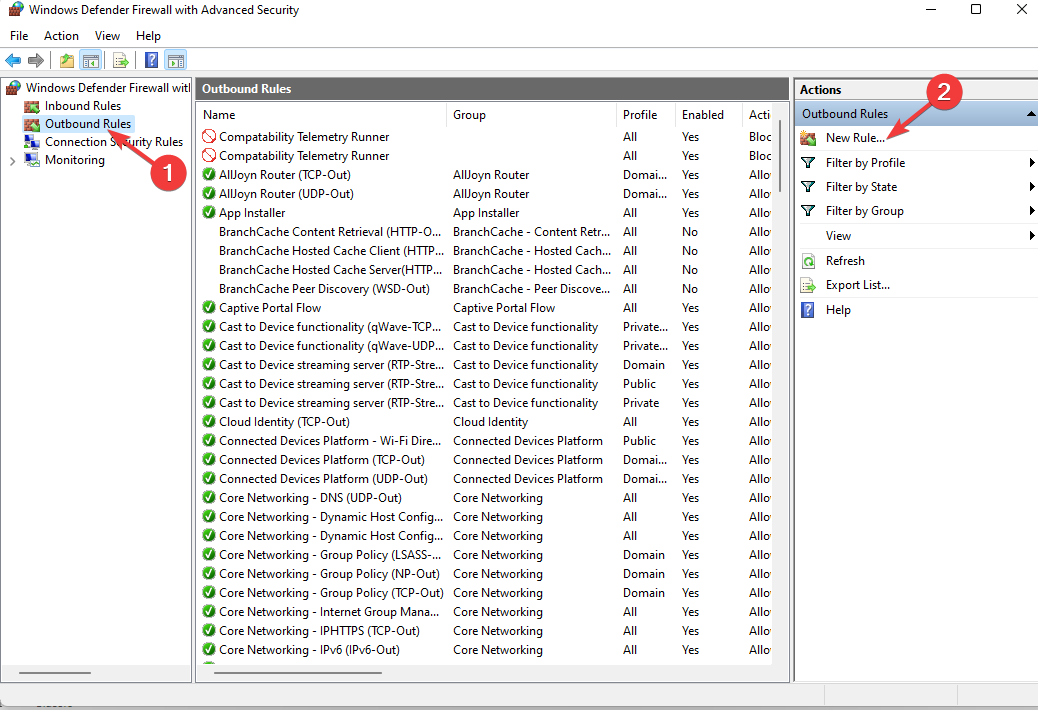
-
ตอนนี้อยู่ใน ตัวช่วยสร้างกฎขาออกใหม่ กล่องโต้ตอบ เลือก โปรแกรม จากแผงด้านซ้ายแล้วคลิก เรียกดู. ไปที่ไดเร็กทอรีการติดตั้งของ Steam แล้วเลือก steam.exe. จากนั้นคลิกที่ ต่อไป เพื่อพาคุณไปยังเฟสต่อไป

- เลือก บล็อกการเชื่อมต่อ ตัวเลือกและคลิก ต่อไป. แล้วมั่นใจได้ว่า โดเมน, ส่วนตัว, และ สาธารณะ ตัวเลือกทั้งหมดจะถูกตรวจสอบในหน้าต่างถัดไป

- ตอนนี้ คุณสามารถตั้งชื่อกฎตามตัวเลือกของคุณเอง และเพิ่ม a คำอธิบาย (ไม่บังคับ)แล้วคลิก ต่อไป.

- เมื่อคุณทำเสร็จแล้ว คุณสามารถรีสตาร์ทไคลเอนต์ Steam ได้
คุณอาจประสบปัญหากับ Steam หลังจากใช้วิธีแก้ไขปัญหานี้ หากคุณต้องการเล่นออนไลน์ ให้ปิดใช้งานกฎนี้ในไฟร์วอลล์
เราหวังเป็นอย่างยิ่งว่าคำแนะนำของเราจะช่วยคุณในการแก้ไขปัญหาของคุณ ในกรณีที่คุณพบอุปสรรคเพิ่มเติม
- การกำหนดค่าแอป Steam ไม่พร้อมใช้งาน: วิธีแก้ไข
- แก้ไข: การแจ้งเตือนแอพ Phone Link ไม่ทำงาน
- แก้ไข: Explorer.exe ไม่เริ่มทำงานเมื่อเริ่มต้น Windows
- แก้ไข: 0x80030001 ข้อผิดพลาดเมื่อคัดลอกไฟล์
- แก้ไข: หน้าจอสีน้ำเงินของ BEDAisy.sys เมื่อเปิดเกม
มันจะคุ้มค่าที่จะพิจารณาตรวจสอบศักยภาพของ การแบ่งปันครอบครัว Steam ไม่ทำงานเนื่องจากอาจมีการเยียวยาทางเลือก
เราให้ความสำคัญกับความคิดเห็นของคุณอย่างมากเกี่ยวกับโซลูชันที่มีประสิทธิภาพสูงสุดที่คุณพบ โปรดแบ่งปันข้อมูลเชิงลึกของคุณกับเราโดยแสดงความคิดเห็นด้านล่าง
ยังคงมีปัญหา? แก้ไขด้วยเครื่องมือนี้:
ผู้สนับสนุน
ปัญหาเกี่ยวกับไดรเวอร์บางอย่างสามารถแก้ไขได้เร็วขึ้นโดยใช้เครื่องมือเฉพาะ หากคุณยังคงมีปัญหากับไดรเวอร์ของคุณ เพียงดาวน์โหลด โปรแกรมควบคุม และทำให้ใช้งานได้ในไม่กี่คลิก หลังจากนั้นปล่อยให้มันเข้าควบคุมและแก้ไขข้อผิดพลาดทั้งหมดของคุณในเวลาไม่นาน!


![Steam แจ้งเตือนเมื่อเกมลดราคา [บทช่วยสอน]](/f/f0b4ac011e6ffde7eac8f7f0f03a2fa0.png?width=300&height=460)